MicrosoftExcelで時間を加算または合計する方法
Excelで時間を合計する必要がある場合があります。たとえば、1週間、さまざまな時間間隔で特定のプロジェクトに取り組んだとします。賃金を計算するには、7日間すべての時間を追加する必要があります。ペンと紙で手動で行うことができますが、MicrosoftExcelを使用すると簡単にできます。この記事では、MicrosoftExcelで時間を追加する方法を(how to add Time in Microsoft Excel)紹介します。
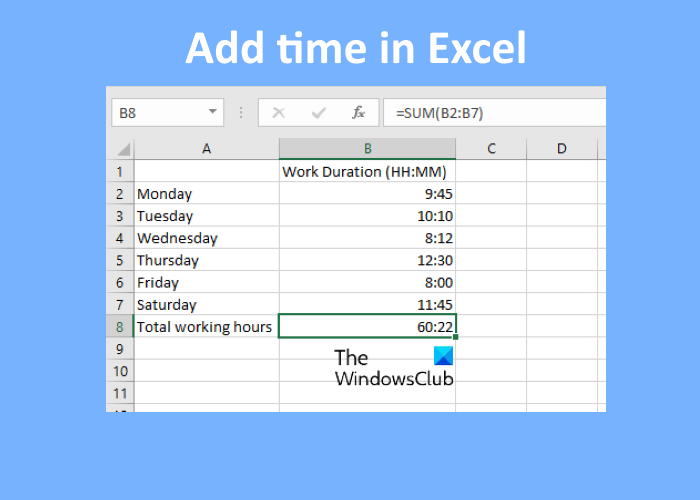
MicrosoftExcelで(Microsoft Excel)時間(Time)を加算または合計する方法
ここでは、次の2つのケースについて説明します。
- 合計が24時間未満の場合。
- 合計が24時間を超える場合。
1]合計が24時間未満の場合
データの合計値が24時間未満の場合に、Excelで時間を追加する方法を見てみましょう。以下の手順に従ってください。
- MicrosoftExcelを起動します。
- (Enter)選択したセルの自動合計(Autosum)機能を使用して、合計式を入力します。
- Enterキーを押します。
これらの手順を詳しく見ていきましょう。
1] Microsoft Excelを起動(Launch Microsoft Excel)し、その中でスプレッドシートを開きます。このチュートリアルでは、サンプルデータを取得しました。
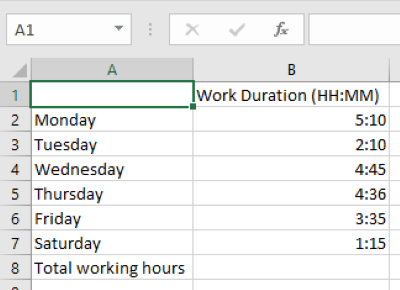
2]ここで、追加時間を表示するセルを選択します。次の数式を入力して、 Enterキー(Enter)を押します。
=SUM(B2:B7)
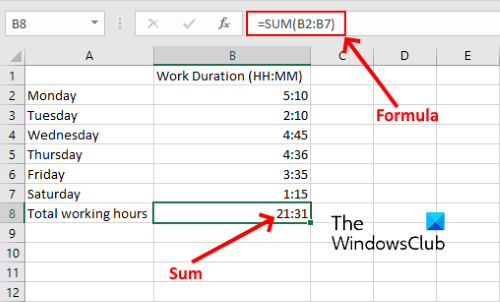
上記の合計式で、B2:B7は、セルB2からB7までのすべての値を加算することを示しています。したがって(Hence)、Excelシートのデータに従って数式を入力する必要があります。
読む(Read):Excelで行と列を切り替える方法(How to switch Rows and Columns in Excel)。
2]合計が24時間を超える場合
上記の例では、時間の合計が24時間未満のデータを取得しました。次に、時間の合計が24時間を超える別のサンプルデータを取得します。合計式に変更はありません。あなたがしなければならないのは、セルをフォーマットすることです。
以下の手順に従ってください。
- MicrosoftExcelを起動します。
- 時間の合計を表示するセルを選択し、自動合計(Autosum)機能を使用します。
- Enterキーを押します。
- セルをフォーマットします。
これらの手順を詳しく見てみましょう。
1] Microsoft Excelを起動(Launch Microsoft Excel)し、その中でスプレッドシートを開きます。
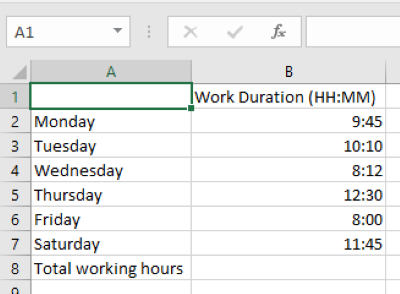
2]ここで、追加時間を表示するセルを選択し、次の数式を入力します。
=SUM(B2:B7)
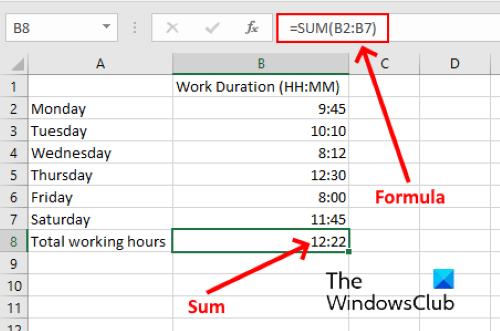
上記の数式では、スプレッドシートのデータに従って、B2:B7をセルに置き換える必要があります。
3]上のスクリーンショットでわかるように、正確な結果は得られません。したがって(Hence)、正しい時間の合計を表示するようにセルをフォーマットする必要があります。これを行うには、最初にセルを選択してから、[Home > Format > Format Cellsのフォーマット]に移動します。または、選択したセルを右クリックして、[セルの書式(Format Cells)設定]をクリックすることもできます。これにより、新しいウィンドウが開きます。
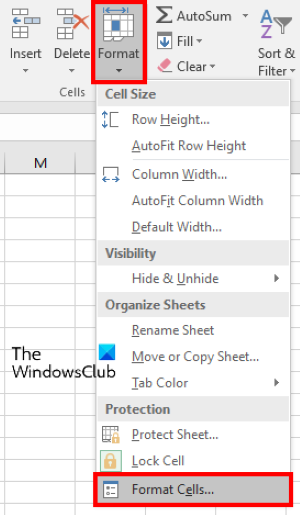
4]次に、[カテゴリ(Category)]ボックスで[カスタム(Custom)]オプションを選択し、[タイプ]ボックスで(Type)[h]:mm:ssを選択します。その後、[OK]をクリックして設定を保存します。これにより、正確な時間の合計が表示されます。
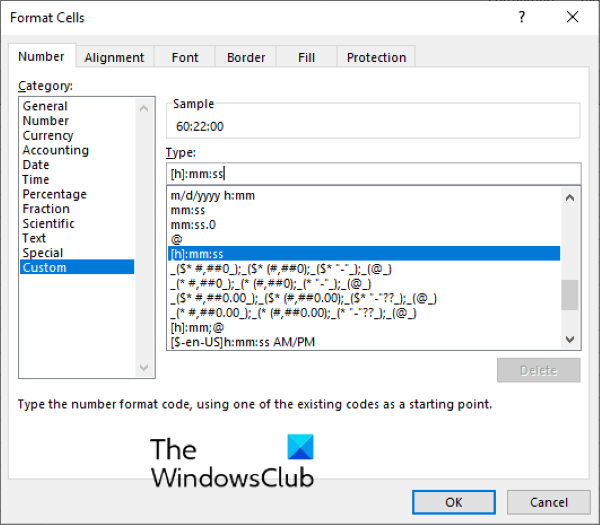
選択したカスタム形式では、時刻がHH:MM:SS形式で表示されます。秒を表示したくない場合は、[h]:mm:ssの形式からssを削除してください。

それでおしまい。
関連記事(Related posts):
- Excelで時間差を計算する方法。
- MicrosoftExcelでカレンダーを作成する方法(How to create a Calendar in Microsoft Excel)。
Related posts
Microsoft ExcelでHLOOKUP functionを使用する方法
Microsoft ExcelのURLsからドメイン名を抽出する方法
Microsoft Excelはあなたの情報を回復しようとしています
Microsoft Excel worksheetにTrendlineを追加する方法
MID and MIDB functionの使用方法Microsoft Excel
Microsoft Excel のキーボード ショートカット ベスト 40
Excel and Google SheetsにCurrent Date and Timeを表示する方法
Excelで行と列をフリーズする方法
Or Unlock CellsをExcelにロックする方法? (2021)
Microsoft Excelではなく、ファイルのBlank Sheetを開きます
Microsoft Excel でセルをロックする方法
Microsoft Excel Windows 10で実行されているときにHigh CPU usageを引き起こします
ExcelでColumns or Rowsスワップする方法[ステップバイステップ]
Microsoft ExcelでMultiple Rowsを1つのGOに削除する方法
MicrosoftExcelOnlineとExcelForDesktopの違い
Microsoft ExcelでSolver add-inを有効化してロードする方法が機能していない場合
Fix ExcelがOLE actionを完了するために別のアプリケーションを待っています
Microsoft ExcelにGantt Chartsの作成方法
MicrosoftExcelでWhat-If分析を理解する方法
Microsoft ExcelシートでFormulaを隠す方法
